Git更新项目、提交至某分支、创建小组成员、github上下载速度缓慢问题 |
您所在的位置:网站首页 › github创建项目拉成员 › Git更新项目、提交至某分支、创建小组成员、github上下载速度缓慢问题 |
Git更新项目、提交至某分支、创建小组成员、github上下载速度缓慢问题
|
如何创建主分支入门参见两种简单方法将本地项目上传到github+git常用命令 文章目录 一、更新本地上传的git上已有项目二、项目如果在本地,执行如下:三、Git创建小组成员四、git新建分支及提交代码到分支五、解决github上下载速度缓慢问题 一、更新本地上传的git上已有项目如果本地没有git项目,可以先建立一个空文件夹,将git上的项目克隆到本地。 步骤: 1、 找到项目的ssh或者https地址 2、在空文件夹上输入下面命令: git clone https地址或者ssh地址 二、项目如果在本地,执行如下:如果直接从第7步开始执行,在push分支时候会出现如下错误: 详细到切分支再提交合并(IDEA中参见:idea中使用git分支操作) 从master上拉取一个新分支: git clone [https/ssh地址] 拉取一个项目到本地 git branch 查看当前分支,显示为master就行了 git checkout -b xxx 根据master分支切一个xxx分支出来 git branch 查看当前分支,显示为xxx分支就可以 git push -u origin xxx 将xxx分支推到远程上,因为远程上没有这个新的xxx分支,所以要加-u。第一次将新分支提交到远程上时需要加-u //远程仓库没有该分支时候:git push --set-upstream origin xxx 提交到当前开发分支: git branch 查看当前分支 git status 修改和添加的文件是红色的 git add . 将所有的文件推到暂存区 git status 此时修改和添加的文件是绿色的 git commit -m "" 将暂存区的代码推到本地仓库 git status 此时工作目录是干净的 git push origin xxx 将本地仓库xxx推到远程xxx,远程上有这个分支时可以不用写origin xxx 合并到master分支: git checkout master 切换到master分支 git branch 查看当前分支 git pull origin master 保险起见先拉一下master分支上的代码 git merge xxx 将xxx合并到master分支 git push 将master分支代码推到远程,因为远程上有master分支,所以可以不用加origin mastergit如何撤销上一次commit操作: 第一种情况,如果还没有push,只是在本地commit:git reset --hard 第二种情况,如果已经push:git revert 三、Git创建小组成员假设我们已经有了git账号并且建立好仓库了,接下来我们就要通过添加小组成员、建立分支、合并分支等操作来进行基于git的团队合作开发。 添加小组成员: (1)首先A在他的github上创建了一个仓库(假设为whereToGo),并且初始化好项目内容到master分支上了,接下来A要在仓库的settings里添加成员 这里提醒一下,如果收件箱里找不到邮件,可能是邮箱自动标识git邮件为广告邮件或垃圾邮件了,找不到邮件的话可以去广告邮箱或垃圾邮箱里看看。 (4)B接受邀请后,A在Callobrators里就能看到B啦。此时,B也可以看到A的项目仓库,并且能够push代码到仓库。至此,合作的第一步就完成了,这种添加合作成员的方法非常简洁方便,但缺点是没有办法控制权限,想要了解如何控制权限,可以去看看这篇文章:GitHub 实现多人协同提交代码并且权限分组管理 四、git新建分支及提交代码到分支上述添加成员的方式非常简单,但是如果说每一个小组成员都可以对仓库push内容,就涉及到一个代码的安全和冲突问题了,当多个成员同时在线编辑时容易出现冲突,假设A的代码是有问题的却push上去了,他的代码可能就导致B的代码执行不了,但如果等代码全部都写完了再一次性提交,又会存在丢失每天进度的风险。因此,采用每个成员自己创立一个分支push自己的代码,最后再来进行合并是一个比较好的策略。 首先要从仓库的主分支master里git clone项目初始化好的代码,以此为基础进行后续在分支上的代码开发,先点击仓库右边绿色按钮Clone or download复制仓库链接 这样,我们就能将主分支的代码下载到本地了,并且自动建立了与远程仓库的连接,接下来只需要去到下载好的文件里按照以下步骤建立属于自己的分支和提交代码即可: (1)新建分支 git branch xxx (xxx填写你的分支名称)(2)查看所有分支 git branch -a(3)切换到某一分支 git checkout xxx (xxx填写要切换的分支名称)(4)添加修改代码到缓存(注意最后的"."前面有个空格 git add .(5)添加提交代码的备注 git commit -m "xxx" (xxx为本次提交代码的备注)(6)提交代码到指定分支 git push origin xxx (xxx为要提交代码的分支名称)总结: pull:是下拉代码,相等于将远程的代码下载到你本地,与你本地的代码合并 push:是推代码,将你的代码上传到远程的动作 完整的流程是: 第一种方法:(简单易懂) 1、git add .(后面有一个点,意思是将你本地所有修改了的文件添加到暂存区) 2、git commit -m ""(引号里面是你的介绍,就是你的这次的提交是什么内容,便于你以后查看,这个是将索引的当前内容与描述更改的用户和日志消息一起存储在新的提交中) 3、git pull origin master 这是下拉代码,将远程最新的代码先跟你本地的代码合并一下,如果确定远程没有更新,可以不用这个,最好是每次都执行以下,完成之后打开代码查看有没有冲突,并解决,如果有冲突解决完成以后再次执行1跟2的操作 4、git push origin master 将代码推至远程就可以了 第二种方法: 1、git stash (这是将本地代码回滚值至上一次提交的时候,就是没有你新改的代码) 2、git pull origin master(将远程的拉下来) 3、git stash pop(将第一步回滚的代码释放出来,相等于将你修改的代码与下拉的代码合并) 然后解决冲突,你本地的代码将会是最新的代码 4、git add . 5、git commit -m "" 6、git push origin master 这几步将代码推至了远程 最后再git pull origin master 一下,确保远程的全部拉下来,有的你刚提交完有人又提交了,你再拉一下会避免比的不是最新的问题 五、解决github上下载速度缓慢问题原因 为什么慢?github的CDN被某墙屏了。 解决方法 绕过dns解析,在本地直接绑定host,该方法也可加速其他因为CDN被屏蔽导致访问慢的网站。 在本地host文件中添加映射,步骤如下: 用文本编辑器打开hosts文件,位于C:\Windows\System32\drivers\etc目录下 打开 http://tool.chinaz.com/dns ,这是一个查询域名映射关系的工具. 查询 github.global.ssl.fastly.net和 assets-cdn.github.com两个地址
参考链接: 1、如何更新git上已有项目 2、git克隆与更新代码 |
【本文地址】
今日新闻 |
推荐新闻 |
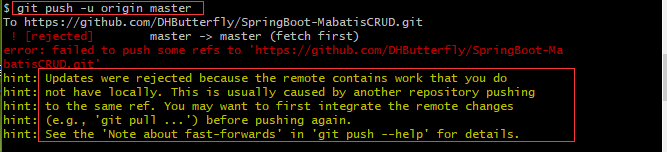 不想出问题还是老老实实的来吧。
不想出问题还是老老实实的来吧。 (2)点击settings进入设置页面,接下来点击左侧的Collaborators进入添加成员界面,界面下方有一个输入框,输入成员的github用户名,即可发送邀请给成员B
(2)点击settings进入设置页面,接下来点击左侧的Collaborators进入添加成员界面,界面下方有一个输入框,输入成员的github用户名,即可发送邀请给成员B  (3)发送邀请后,让成员B去他注册github时绑定的邮箱(注意,不是在github里)找到邀请邮件点击View invitation接受邀请。
(3)发送邀请后,让成员B去他注册github时绑定的邮箱(注意,不是在github里)找到邀请邮件点击View invitation接受邀请。 
 然后在你想存放项目文件的地方右键鼠标,点击git bash here,点击后出现命令工具,输入以下指令
然后在你想存放项目文件的地方右键鼠标,点击git bash here,点击后出现命令工具,输入以下指令 多查几次,选择一个稳定,延迟较低的 ip 按如下方式添加到host文件末尾,保存文件,重新打开浏览器,起飞。 实现:
多查几次,选择一个稳定,延迟较低的 ip 按如下方式添加到host文件末尾,保存文件,重新打开浏览器,起飞。 实现: 